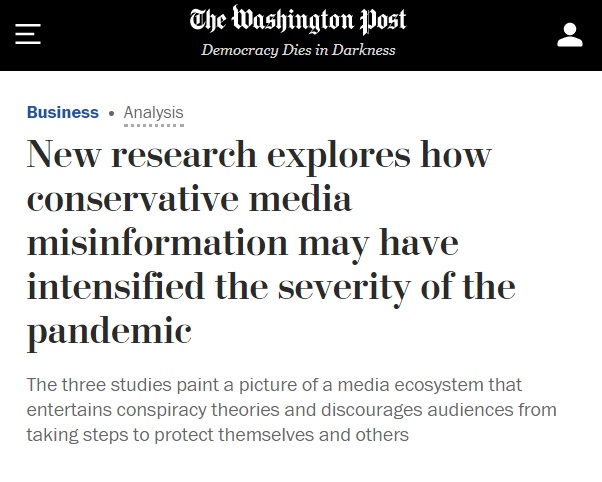ps该咋的才可以画出箭头指引线
本文章演示机型:戴尔-成就5890,适用系统:windows10家庭版 , 软件版本:Photoshop 2021;
在PS中新建一个空白文档,按键盘上的Ctrl、Shift和【N】新建一个新的图层,在工具箱中选择【直线工具】,点击粗细左侧的设置图标,在打开的对话框中,勾选【终点】,再设置好粗细的数值,按住鼠标左键在画布上拖动,如果需要水平、垂直、45度或135度等特殊箭头,则可以按住Shift键拖动,绘画出箭头路径后,Ctrl+回车键将路径转换为选区,然后按Ctrl+退格键,用背景色对选区进行填充,最后取消选区即可;
或者选择工具箱中的【自定形状工具】,点击上方【形状】右侧的下拉按钮,打开“自定形状”拾色器,选择需要的箭头形状,按住鼠标左键在画布上拖动绘出箭头的路径,转换为选区后填充颜色,同样可以画出箭头;
本期文章就到这里,感谢阅读 。
ps的细箭头怎么做用PS画带箭头的细曲线方法如下 。
第一步:新建画布,然后点击右侧工具栏的“椭圆工具” 。
第二步:在上方的椭圆工具设置栏中,依次选择“形状”,填充无色,描边黑色 。
第三步:绘制完椭圆之后 , 点击图层窗口的椭圆图层,右键,选择“栅格化图层” 。
第四步:工具栏中选择“橡皮擦”,擦掉多余的椭圆部分 。
第五步:在左侧工具栏中选择“自定形状工具” 。
第六步:在自定形状工具设置栏中,选择“箭头”图案 。
第七步:用自定形状工具绘制箭头,调整位置和大小后,即绘制完成 。
怎么用PS画箭头线利用PS软件的直线工具可以画箭头线,具体操作请参照以下步骤 。
1、在电脑上打开PS软件 , 然后在软件中新建一个用于绘制箭头的画布 。
【ps的细箭头怎么做,ps该咋的才可以画出箭头指引线】
2、然后在PS软件界面左侧的工具栏中找到【直线工具】,进行点击 。
3、在上方的参数设置中将绘制方式设置为形状,然后填充的颜色可以根据个人需要进行设定,这里设置为蓝色 。
4、点击粗细参数左边的齿轮样式图标,然后在出现的下拉菜单中将箭头选项的终点勾上 。粗细根据画布大小进行设定 。
5、完成以上设置后,即可用PS软件画箭头线 。
ps怎么把箭头改成直线1、打开photoshopCS6软件,点击新建画布;
2、在工具栏选择【画笔工具】按钮选项
3、调整画笔工具至需要的大小和硬度;
4、画水平或者垂直直线 , 按住shift键 。
5、在画布上从左往右拖动鼠标(水平方向)或者从上往下拖动鼠标(垂直方向);
6、画任意方向的直线,在画布上单击鼠标左键一下 。
7、按住shift键然后将鼠标指针指向需要的方向单击左键即可p把箭头改成直线了 。
ps怎么绘图指引 1、第一步:打开ps软件,新建一个白色画布,尺寸根据自己的需要设定 。
2、第二步:在左侧工具栏中选择“自定形状工具” 。
3、第三步:单击上方“形状”右侧的小三角,会弹出形状选择框 。
4、第四步:滑动右侧滑块,找到箭头指引线 , 单击选择 。
5、第五步:根据自己的需要设定填充颜色,按住鼠标左键在画布中拖动出形状 。
6、第六步:根据自己的需要选择合适的箭头指引线形状,将画好的形状进行保存即可 。

文章插图
以上就是关于ps的细箭头怎么做,ps该咋的才可以画出箭头指引线的全部内容,以及ps该咋的才可以画出箭头指引线的相关内容,希望能够帮到您 。
推荐阅读
- 程小东导演的这5部动作片皆是精品,你还记得几部?
- 遮天:帝兜圣女姚曦到底喜不喜欢叶凡,她最后的结局又是如何?
- 看了41岁陈妍希和36岁陈晓的状态,我发现:他俩真的一点也不搭
- 为什么一个条件还不错的演员,不让他露脸,用成龙的AI脸替换?
- 驱动精灵备份的驱动如何安装,如何手动更换手机驱动程序软件
- 窗帘杆有哪几种
- 出不尽的三国玩不尽的传奇
- 垃圾分类中的四分类 垃圾分类中的四分类是什么
- 愿你开头的生日祝福语怎么写 愿你开头的生日祝福语
- 私恬依兰精油的功效与作用 依兰精油的功效与作用